Gestión de clientes
La pestaña Client Management (imagen siguiente) ofrece una vista general de todos los clientes (usuarios de equipos y usuarios designados) registrados con LicenseServer. Muestra los productos registrados para cada uno de los clientes y permite gestionar las licencias de los productos registrados. También puede quitar del registro productos y clientes.
La pestaña de gestión de clientes Client Management se divide en dos grandes paneles:
•Panel de clientes registrados: el panel izquierdo se llama Registered clients y muestra una lista de equipos de red en los que hay instalados productos de Altova que están registrados con LicenseServer. Estos equipos se denominan clientes registrados. Cada cliente registrado aparece en el panel izquierdo junto a los productos que tiene registrados con LicenseServer. Las instrucciones para registrar productos con LicenseServer están en la sección Registrar productos con LicenseServer.
•Panel de licencias del producto: Este es el panel derecho. Cuando seleccione un equipo cliente en el panel izquierdo, la información sobre las licencias de los productos registrados aparecen en el panel derecho de la pestaña. En este panel derecho podrá gestionar las licencias de cada uno de los productos registrados (ver instrucciones más abajo). En este panel también puede configurar las licencias de los productos servidor para que usen un solo núcleo del equipo cliente. Véase Ejecución por subprocesos simples.
Pestaña Client Management
Estos son los puntos más relevantes de la pestaña Client Management:
•En el panel izquierdo se enumeran todos los equipos cliente y sus productos. En la imagen anterior, por ejemplo, vemos que la lista incluye un solo equipo cliente. Este equipo cliente tiene tres productos de Altova registrados con LicenseServer.
•Cuando seleccione un equipo cliente en el panel izquierdo, la información sobre las licencias de los productos registrados aparecen en el panel derecho de la pestaña. En este panel podrá editar las asignaciones de licencia de cada producto.
•Todos los productos de Altova registrados con el servidor de licencias tienen una entrada llamada Key Code, donde aparece el código clave de la licencia que tiene asignada. Para asignar una licencia a un producto registrado basta con hacer clic en el icono Editar licencias asignadas y seleccionar la licencia correspondiente en el repositorio de licencias. Para más detalles consulte Asignación de licencias.
•Los productos servidor también tienen una entrada donde se especifica el número de núcleos CPU que deben contar una licencia para poder ejecutar el producto en ese cliente. Si el número de núcleos con licencia es inferior al número necesario, aparece un aviso en color rojo (imagen siguiente). Recuerde que el número de núcleos CPU que necesitan licencia es el número de núcleos CPU que hay en el cliente.
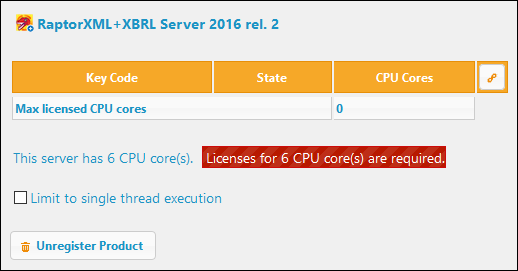
•Si se instalaron varias versiones del mismo producto de escritorio en el mismo equipo (p. ej. XMLSpy 2018 y XMLSpy 2019) y todas ellas se registraron con el mismo servidor LicenseServer, todos los registros se reúnen en un solo registro en la pestaña Client Management, es decir, aparecen como un solo registro. Cuando se asigna una licencia a este registro, esta se asigna a todas las instalaciones reunidas en ese registro. Sin embargo, solo se pueden ejecutar simultáneamente varias instancias de una de estas instalaciones. Por ejemplo, puede ejecutar simultáneamente varias instancias de XMLSpy 2018 o varias instancias de XMLSpy 2019, pero puede ejecutar simultáneamente una instancia de XMLSpy 2018 y otra de XMLSpy 2019.
